Содержание
Samsung SCX-4300
Универсальный драйвер — рекомендуем для установки
У компании Samsung есть специальная утилита, которая позволяет установить драйвер на все версии Windows. Зайдите сюда, скачайте программу, установите, запустите на компьютере и после чего сможете скачать нужный драйвер в автоматическом режиме для Samsung SCX-4300.
Windows XP/Vista/7
Разрядность: 32/64
Ссылки:
- Для принтера (53 MB): Samsung SCX-4300
- Для сканера (13 MB): Samsung SCX-4300-Scan
Установка драйвера в Windows 7
Для применения многофункционального Samsung SCX-4300 дома или в офисе недостаточно просто купить его, наиболее важно — произвести правильную настройку оборудования. Производитель позаботился об этом и выпустил специальный драйвер устройства. На данной странице вы можете скачать самую актуальную версию программного обеспечения. Следующая статья, пошагово объясняющая процесс инсталляции позволит вам установить ПО наиболее быстро и легко.
После открытия только что скачанного файла вы увидите окно, в котором потребуется выбрать конечный путь установки. Если вы являетесь начинающим пользователем ПК, оставляем все как есть. Для перехода к следующему шагу жмем «Next».
Перед вами откроется приветственное окно мастера установки. Выбираем русский язык в расположенном ниже меню и жмем «Далее».
Здесь вам необходимо определиться с типом установки. Для инсталляции программных компонентов по умолчанию, выбираем «Обычная», после чего жмем «Далее».
Подключаем устройство при помощи идущего в комплекте кабеля. При этом важно заранее включить принтер, что позволит произвести более корректную настройку в системе. Если после этого вы увидите мастер установки — закрываем его. Жмем «Далее».
Поздравляем вас! Установка программного обеспечения завершена. Для регистрации аккаунта, который позволит получить быструю техническую поддержку, выбираем соответствующий пункт. После чего кликаем «Готово».
Для теста печатающего оборудования рекомендуем использовать высококачественный документ с широким спектром цветов. Надеемся, что наше пошаговое руководство помогло вам настроить оборудование.
- Рубрики
- Оргтехника
- Подробности
- Оргтехника
Данная инструкция по сбросу ошибки «Нет тонера, замените картридж» на мфу Samsung SCX-4300 подходит только для уже прошитых аппаратов.
На картридже стоит чип, при достижении определенного числа страниц, который блокируют работу принтера. Прошивка аппарата Samsung SCX-4300 позволяет отключить эту проверку чипа на картридже, количество отпечатанных страниц. Но, тем не менее, на каком-то моменте происходит блокировка принтера и выходит ошибка «Нет тонера, замените картридж».
Если ошибка вышла уже на прошитом аппарате, то ничего прошивать и нести в сервис не нужно. Сбрасывается ошибка достаточно просто и своими руками. Это может сделать любой пользователь. Все делается через меню принтера, сбрасываются настройки самого аппарата и мфу продолжает печатать после этого.
Инструкция:
- Включаем мфу и ждем пока он прогреется и выйдет ошибка.
- Нажимаем на кнопку «Меню» 10 раз, пока на экране не появится строчка «Обслуживание».
- Нажимаем «ОК».
- Заходим в меню «Обслуживание», нажимая кнопку «В право», доходим до строчки «Сброс настроек».
- Нажимаем «ОК».
- Выбираем пункт меню «Все настройки».
- Нажимаем «ОК».
- Нажимая на клавишу «Назад», выходим на «Обычное/Рабочее» состояние аппарата.
После всех манипуляций, на экране должно быть: «100% Готов».
Для надежности еще раз перезапускаем принтер и можно печатать.
Всем удачи!
</ol>
Добавить комментарий
Для нормальной бесперебойной печати документов, используя принтер Samsung SCX-4300, необходимо соблюдать некоторые требования, предъявляемые к устройству. Основные из них — наличие установленного драйвера и заправленного картриджа. В этой статье вы узнаете о том, как установить драйвер на принтер , где его скачать, решить возможные проблемы с подключением, установкой и настройкой принтера.
Samsung SCX-4300 какой драйвер устанавливать?
Чтобы ПК взаимодействовал с принтером, нужно установить драйверы. С помощью драйверов мы управляем принтером, отправляем с компьютера задания на печать. Драйвер — это специальная программа, работающая в операционной системе и взаимодействующая с принтером.
Перед загрузкой и установкой драйверов на компьютер, необходимо определить, какой драйвер подойдет под вашу операционную систему. Нельзя просто так взять и установить любой первый попавшийся драйвер, в надежде, что принтер станет работать. Даже если это драйвер для Samsung SCX-4300.
На выбор программного обеспечения влияет ряд факторов: марка и модель принтера, операционная система (Windows, Linux, Mac) и другие факторы.
Какой подходит драйвер для принтера Samsung SCX-4300?
Если у вас установлена операционная система Windows XP, устанавливайте драйвер для Windows XP. Если Windows 7, соответственно, скачайте драйвер для Windows 7. То же самое касается и других систем.
Более того, драйвер необходимо выбирать в зависимости от разрядности операционной системы. Так, если у вас стоит 64-разрядная операционная система, то и драйвер должен быть для такой же системы — 64-битный. И наоборот, для 32-разрядной — 32-битный.
Драйвер для Samsung SCX-4300 бесплатно?
На официальном сайте производителя принтеров, устройства структурированы, можно быстро и легко выбрать необходимый драйвер. Достаточно ввести в поле поиска номер модели принтера и система выдаст желаемый драйвер, а также все необходимое ПО, сведения и инструкции по установке и эксплуатации принтера.
Там же можно выбрать операционную систему. Как правило, скрипт автоматически определяет ОС. Вам остается лишь определиться с версией, обратив внимание на дату обновления, язык, объем загружаемого файла.
На официальном ресурсе скачать драйвер для принтера Samsung SCX-4300 можно бесплатно. Пользуйтесь только программным обеспечением с официальных ресурсов разработчиков. Помните, при использовании файлов с непроверенных источников, шансы на нормальную работу принтера невелики, увеличивается риск заражения компьютера.
Samsung SCX-4300 как подключить?
Чтобы подключить принтер Samsung SCX-4300 к компьютеру, необходимо вставить USB-кабель в порт USB 2.0. После подключения нужно подождать, пока система определит устройство. Если после этого появится окно с предложением установить драйвер, согласитесь и установите драйвер.
Некоторые модели принтеров изначально содержат в себе необходимые драйверы для работы, так что тратить время на диски с драйверами или скачивание их с интернета нет необходимости.
Как установить принтер Samsung SCX-4300?
Установочный диск Samsung SCX-4300
Вставьте диск в компьютер и следуйте инструкциям на экране. Если диск содержит драйверы для разных операционных систем, в процессе установки выберите подходящий для вашей системы.
Как установить принтер без диска?
Если диска с драйверами Samsung SCX-4300 нет либо неисправен, можно установить принтер без диска. Потребуется подключение к сети Интернет. Откройте официальный сайт Samsung, выберите нужный драйвер, загрузите на свой компьютер. Запустите установочный файл и следуйте указаниям.
Как установить принтер Samsung SCX-4300 на другой компьютер?
Если необходимо установить Samsung SCX-4300 на другой компьютер или несколько компьютеров, воспользуйтесь USB флешкой. Если драйвер уже загружен, скиньте его на флеш и вставьте ее в тот компьютер, на котором планируется установить принтер. Запустите файл на флешке.
Samsung SCX-4300 настроить
Как правило, принтер, после подключения к компьютеру и установки драйверов, самостоятельно настраивается на необходимый режим работы. В то же время, многие производители принтеров, в целях совершенствования и повышения уровня качества работы своих устройств, предлагают использовать специальные программы для принтеров. Не является исключением и принтер Samsung SCX-4300.
Воспользуйтесь программами, которые подготовят ваш компьютер для взаимодействия с печатающим устройством. Обновите драйверы.
| Производитель | Программное обеспечение |
| HP, Samsung, Xerox и др. |
</tr></table>
Какой картридж подходит для принтера Samsung SCX-4300?
Неотъемлемой частью любого принтера является картридж, в котором хранится краситель. По истечении краски, картридж заправляется специализированными фирмами, при условии, что данная модель перепрошита. В обратном случае, приобретается новый картридж.
О том, какой именно картридж подходит для Samsung SCX-4300, можно узнать на сайте производителя. Вся актуальная информация о характеристиках печатающего устройства, модели картриджа, версии программного обеспечения и драйверы под различные операционные системы размещены на официальном ресурсе Samsung.
Другие материалыИспользуемые источники:
- http://printerp.ru/samsung/scx-4300-driver.html
- https://alexfine.ru/rubriki/orgtekhnika/60-samsung-scx-4300-sbros-oshibki-net-tonera-posle-proshivki-mfu
- https://winternete.ru/samsung-scx-4300-kartridzh-drajver-ustanovka-nastrojka.html

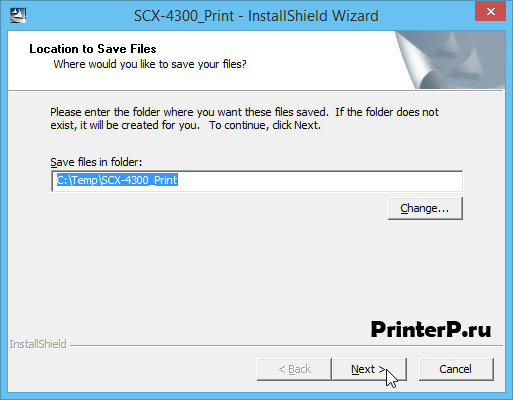
 Как обнулить принтер Samsung SCX-3200, SCX-3205, SCX-3207
Как обнулить принтер Samsung SCX-3200, SCX-3205, SCX-3207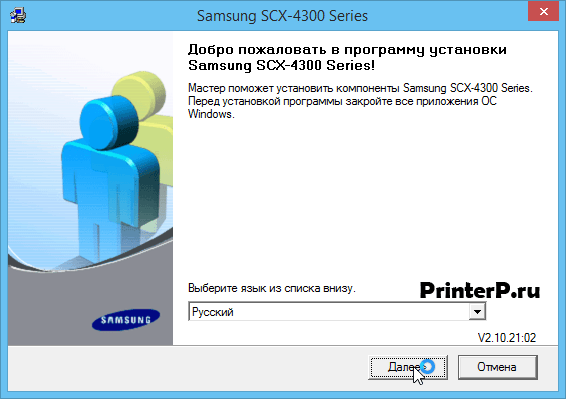
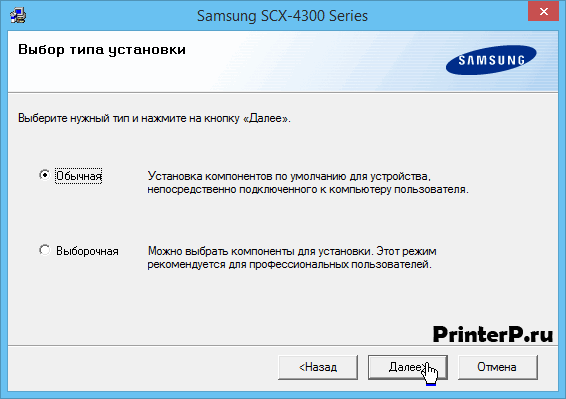
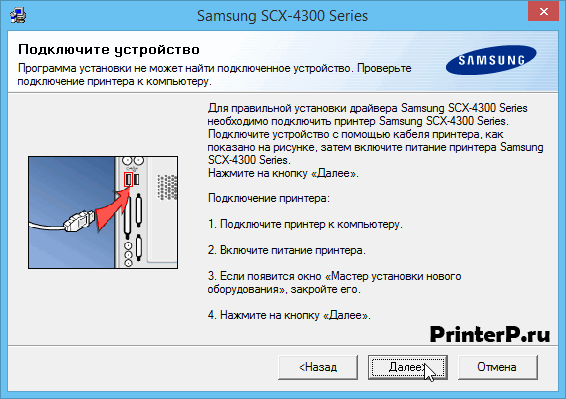
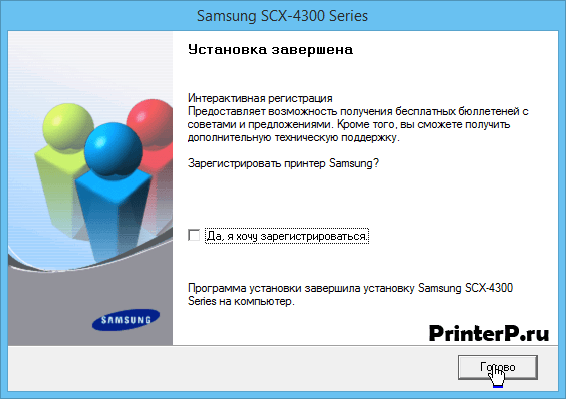
 Драйвер для Samsung SCX-3205
Драйвер для Samsung SCX-3205




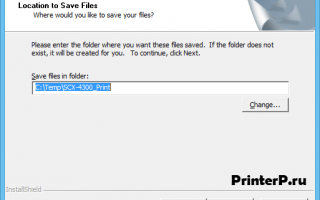

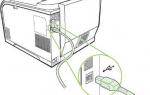 Как настроить принтер для печати по сети
Как настроить принтер для печати по сети Решение проблемы, когда новый или заправленный картридж не печатает после замены
Решение проблемы, когда новый или заправленный картридж не печатает после замены 5 методов как узнать ip адрес вашего принтера
5 методов как узнать ip адрес вашего принтера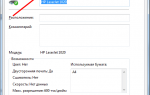 Подключение принтера, Подключение с помощью usb, Подключение с помощью сети
Подключение принтера, Подключение с помощью usb, Подключение с помощью сети